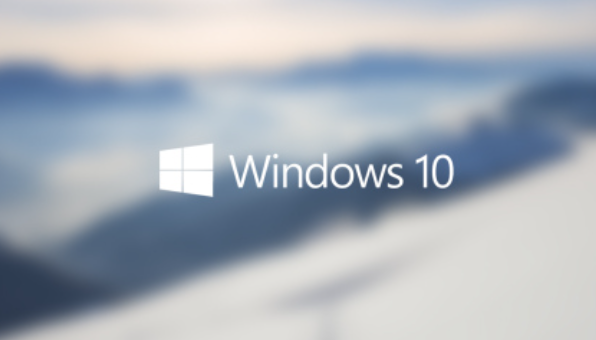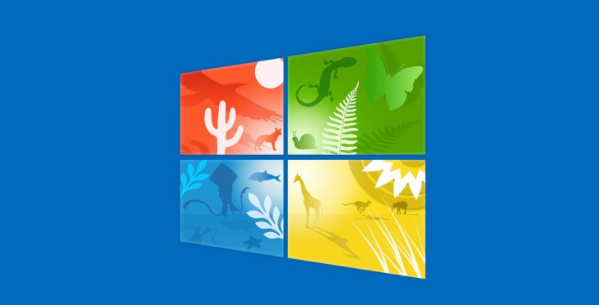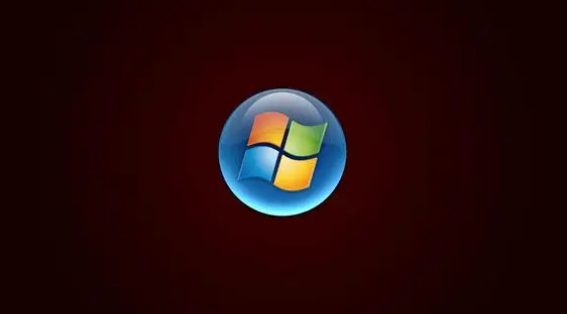两台电脑开网络互传文件怎么弄
发布时间:2024-06-11 13:39:25来源:pi7手游网作者:匿名
两台电脑网络互传文件功能主要可以通过以下几种方式实现。局域网共享,连接同一局域网,设置共享文件夹,轻松访问和传输文件,提供简便的文件传输界面,支持大容量文件快速传输,或者上传文件至云端,另一台电脑随时下载,但速度受网络带宽限制,用户快来试试两台电脑之间的传输文件吧。
WIN10相关推荐:

两台电脑开网络互传文件怎么弄

具体方法如下:
1、将网线的两头分别插入两台电脑的网络接口,任选择一台电脑,打开网上邻居,右键单击“本地连接”,选择“属性”,在弹出的对话框中双击“Internet 协议版本 4 (TCP/IPv4)”。
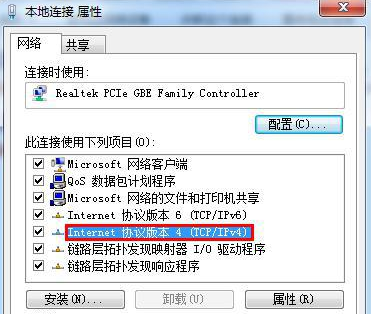
2、将“使用下面的IP地址”选中,并设置IP地址,子网掩码,默认网关分别为192.168.0.1,255.255.255.0,192.168.0.1,点确定。
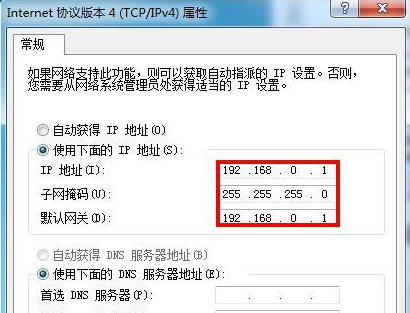
3、同理,设置另一台电脑的IP地址,子网掩码,默认网关分别为192.168.0.2,255.255.255.0,192.168.0.1,点确定。
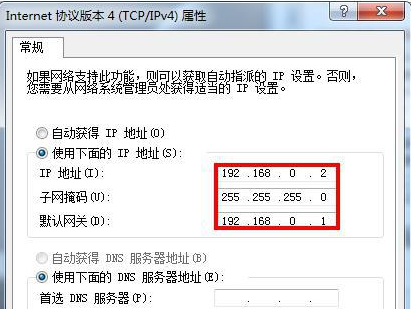
4、这时选择要共享的文件,右键单击“属性”,在弹出的对话框中选择“高级共享”。
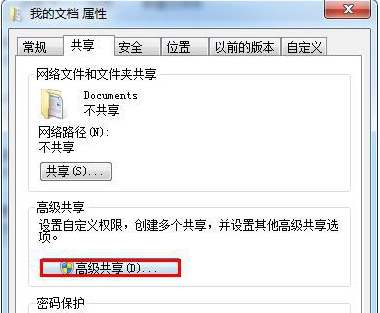
5、在弹出的对话框中选择“共享此文件夹”,点确定。
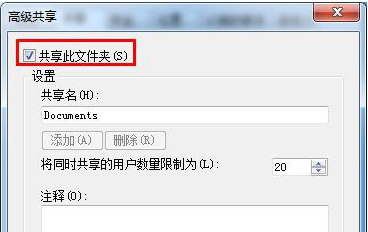
6、现在就可以在“网上邻居”中看到刚才共享的文件夹了。
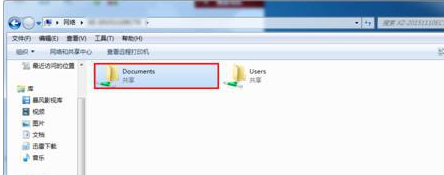
小编带来的关于两台电脑开网络互传文件怎么弄的相关内容分享,看完之后,你是否已经心中有答案了呢?关注我们,每日更新最新的资讯和热门教程,尽在佩琪手游网。
注:文中插图与内容无关,图片来自网络,如有侵权联系删除。
上一篇:win11电脑名称在哪里修改
相关推荐
找不到合适的办公管理软件?专注于企业办公管理的软件有什么?员工与公司的关系是各个行业达成效益的很重要的因素,怎么及时的处理员工对公司的反馈呢?pi7小编来为大家推荐一些非常简便易用的办公管理软件app,这些软件的办公功能都十分齐全,能够满足大家的日常办公需求哟,需要的朋友可以来下载体验一下。
- 热门教程
- 最新教程
-
01

天猫2024年双11满减规则有哪些 2024-10-16
-
02

钉钉如何加入学校 2024-10-09
-
03

华为的反向充电功能在哪里设置 2024-09-19
-
04

qq怎么设置qq空间访问权限 2024-09-11
-
05

高德地图标记位置怎么弄 2024-08-30
-
06

edge没有验证码图片怎么办 2024-08-30
-
07

爱奇艺短剧授权怎么弄出来 2024-08-30
-
08

抖音怎样识别视频中的东西 2024-08-27
-
09

支付宝怎么查看证件照片信息 2024-08-15
-
010

高德图面路况播报在哪里 2024-08-15